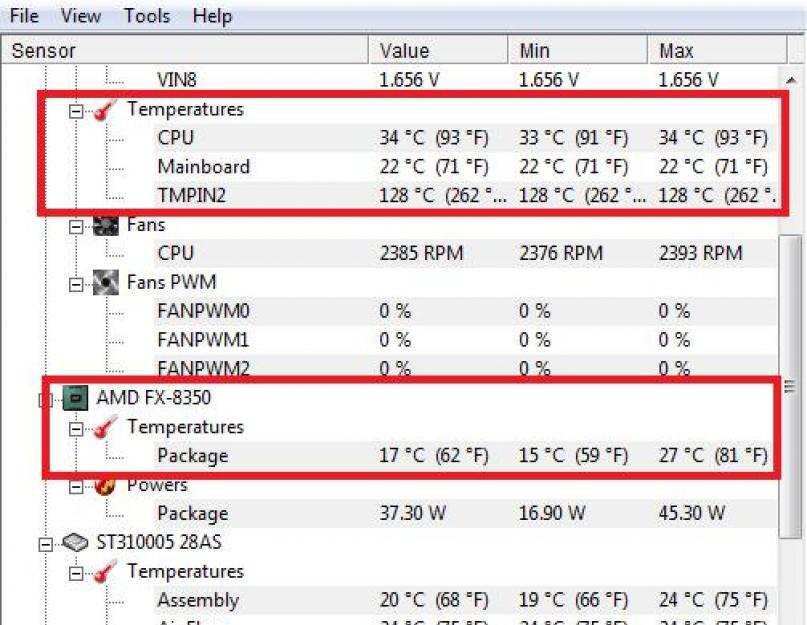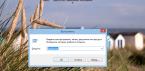Как известно, любая техника особо долговечной не является, и современные компьютеры или ноутбуки не исключение. Многие обладатели лэптопов со временем начинают замечать появление в них и перегрева. Тут же возникают вопросы по поводу того, почему ноутбук сильно шумит и что вызывает сильное нагревание. Вообще появляется ощущение, что с техникой что-то не так. В самом простом случае видимых сбоев в работе устройства не наблюдается, но иногда можно встретить даже появление синих экранов. А это уже повод задуматься над возможными причинами такого явления и возможных способах устранения неисправностей.
Давайте выясним, что именно могло послужить первопричинами того, что ноутбук стал сильно шуметь или неоправданно сильно перегреваться, и определимся с тем, какие меры можно предпринять, чтобы избавиться от возможных сбоев. Как правило, к новой технике, только что купленной в магазине, это не относится, а, скорее, касается только тех устройств, которые долго были в использовании. Если вы замечаете подобные явления сразу же при покупке, по всей видимости, вы имеете дело с заводским браком. Однако, если вы приобретаете ноутбук с рук, вполне возможно, на нем была усилена конфигурация, а система охлаждения попросту не справляется с возложенными на нее функциями, о чем будет сказано отдельно.
Почему ноутбук сильно шумит: возможные причины
Что касается основных причин такого явления, почему-то многие пользователи обычно относят их исключительно к физическим проблемам, зачастую забывая о программном воздействии на некоторые «железные» компоненты компьютерной системы. Среди наиболее часто встречающихся причин того, что ноутбук начал сильно шуметь и перегреваться, большинство специалистов называет следующие:
- засорение устройства пылью и посторонним мусором;
- выход из строя или неправильная настройка вентиляторов (кулеров);
- усиленная конфигурация, несовместимая с системой охлаждения;
- постоянное использование режима повышенного энергопотребления (высокой производительности);
- возможные проблемы с жестким диском и его комплектующими;
- некорректная работа оптического привода или наличие в нем диска;
- программные сбои вследствие устаревания драйверов устройств;
- вирусное воздействие.
Конечно, это далеко не все, что могло бы в теории спровоцировать появление таких нежелательных побочных эффектов, поскольку и физическое повреждение оборудования, установленного в лэптопе, тоже сбрасывать со счетов нельзя. Кроме того, у многих сразу же могут возникнуть сомнения по поводу воздействия на систему вирусов. Вопрос спорный, и на нем остановимся отдельно. А пока давайте рассмотрим некоторые простейшие методы устранения подобных проблем.
Что делать, если ноутбук сильно шумит: простейшее решение
Само собой разумеется, что самая распространенная ситуация с появлением сильного шума или перегрева связана именно с загрязнением лэптопа. Это, между прочим, касается не только попадания мелких частиц пыли на лопасти вентиляторов, но и оседания ее на других компонентах, установленных на материнской плате, вследствие чего охлаждающий воздушный поток до них просто не доходит.
Таким образом, если вы заметили, что ноутбук нагревается и сильно шумит система охлаждения, что обычно сопровождается выходом горячего воздуха через отверстия на боковых стенках, где находятся кулеры, первым делом рекомендуется разобрать лэптоп (если это, конечно, возможно, вы знаете, как это сделать, или ноутбук не находится на гарантии), после чего тщательно почистить его «внутренности» от загрязнения и пыли.
Для разборки устройства лучше всего применять специальные наборы инструментов, которые можно приобрести в специализированных магазинах, а для наведения чистоты подойдут специальные пылесосы, тампоны и влажные салфетки.
Выявление проблем с системой охлаждения
Естественно, очень часто случается и так, что ноутбук сильно шумит только потому, что вентиляторы работают не в штатном режиме, из-за чего появляется перегрев того же процессора или графического ускорителя. В этом случае необходимо провести мониторинг температуры.

Средства Windows для этого не годятся, поэтому лучше всего воспользоваться сторонним утилитами вроде AIDA64, HWMonitor и их аналогами, обладающими программными датчиками фиксации параметров состояния того или иного компонента компьютерного устройства. Обратите внимание, что в штатном режиме кратковременное достижение максимального температурного порога допускается, и каждый производитель «железа» закладывает в свои устройства некоторый «запас прочности». Посмотрите на максимальные показатели. Если нагрев доходит до безопасной точки, особых поводов для беспокойства нет. А вот если наблюдается постоянное превышение допустимого порога, придется принимать экстренные меры.
Регулировка настроек кулеров в первичных системах ввода/вывода
Итак, вы определили, что ноутбук шумит и сильно греется с превышением всех допустимых норм.

Для понижения температуры при отсутствии специального программного обеспечения можно воспользоваться настройками первичных систем (BIOS/UEFI), в которых необходимо найти раздел или пункт вроде Fan Optimize, Q-Fun, Fan Monitor, CPU Fan Control или что-то подобное, после чего по возможности выставить другие параметры или использовать автоматическую оптимизацию. Но многие первичные системы таких инструментов лишены, поэтому довольно часто рекомендуется либо выполнить полный сброс настроек до заводского состояния, либо полностью обновить BIOS, скачав и установив для модели своего лэптопа самую свежую прошивку. В случае с UEFI все просто, поскольку запустить обновление можно прямо в среде Windows, а вот с BIOS нужно быть крайне осторожным, и без специальных знаний заниматься такими вещами самостоятельно не стоит.
Регулировка скорости вращения вентиляторов в специальных программах
Если на ноутбуке сильно шумит вентилятор, а в первичной системе его настроек нет, можно воспользоваться специальными программами. Одной их самых известных, мощных и популярных считается программа SpeedFan.

В ней необходимо немного понизить скорость вращения кулера, взяв за основу шаг примерно в 5 % или даже меньше. Снижение нужно производить до тех пор, пока посторонние шумы в режиме покоя, когда не запущено ни одно приложение, не исчезнут.
Что делать при выявлении перегрева?
Нередко можно наблюдать, что ноутбук сильно шумит при прохождении игр или при работе с мультимедийными программами. Вообще, это нормальное явление, поскольку большинство современного программного обеспечения такого характера оказывает повышенную нагрузку на центральный процессор, вследствие чего задействуются дополнительные резервы системы охлаждения. Но на ноутбуке может быть установлен устаревший ЦП, графический адаптер или не хватает оперативной памяти. В такой ситуации оборудование просто не справляется с обработкой повышенного объема вычислений. Для устранения проблемы в самом простом случае в тех же играх можно воспользоваться снижением уровня FPS или разрешения экрана, отключением детализации текстур и т.д. Конечно, качество картинки от этого немного пострадает, зато и шумы с перегревом пропадут, и сам лэптоп преждевременно не выйдет из строя.
Еще одна ситуация состоит в том, что стандартная комплектация была изменена, а система охлаждения на модернизацию не рассчитана.

В примере на изображении выше показана конфигурация ноутбука DELL Latitude E6520, у которого заводской набор включает всего 4 Гб оперативной памяти, но она была увеличена до 8 Гб за счет установки дополнительных планок. Неудивительно, что кулер на ноутбуке сильно шумит только потому, что не рассчитан на такие нагрузки.
Очень часто любители игр для более комфортного их прохождения устанавливают специальный режим высокой производительности, что автоматически может провоцировать появление повышенной нагрузки на системные ресурсы. Это и приводит к тому, что ноутбук сильно шумит и нагревается. В Windows 10 при включении игрового режима (Win + G) такая схема электропитания активируется автоматически. Чтобы немного снизить нагрузку, зайдите в настройки электропитания и установите сбалансированный режим.

Если это не позволит избавиться от побочных эффектов, задействуйте режим экономии энергии. Правда, при установке таких параметров игра может начать тормозить. Если вообще ничего не помогает, но вы не хотите отказываться от любимых игр и программ, лучше всего заменить процессор, видеокарту и оперативную память, естественно, не забыв о системе охлаждения и соответствующей модели блока питания. Как уже понятно, такое удовольствие не из дешевых. К тому же новый процессор на старую материнскую плату может и не встать, поэтому менять придется и ее, а в итоге окажется, что дешевле было купить новый ноутбук.
Устранение шумов оптического привода
Очень часто бывает и так, что ноутбук очень сильно шумит только потому, что в оптическом приводе присутствует диск, при обращении к которому появляется шум от его раскрутки. Кроме того, диск может иметь царапины или физические повреждения, а поэтому раскрутка и попытка считывания информации затягиваются на весьма длительный промежуток времени.
Устранение проблем с жестким диском
Наконец, одной из самых неприятных ситуаций можно назвать проемы в работе жесткого диска, которые могут быть связаны и с наличием на нем ошибок, и с тем, что винчестер начинает «сыпаться», приходя в негодность, и с неправильными параметрами питания.

Для выявления возможных сбоев и устранения некоторых неполадок можно воспользоваться самым обычным «Диспетчером задач», определить, какой именно процесс сильнее всего нагружает винчестер, а затем завершить активную службу в принудительном порядке. Также неплохо бы проверить диск на ошибки, используя для этого системные утилиты вроде HDDScan или quietHDD. Однако при выявлении серьезных проблем физического характера жесткий диск настоятельно рекомендуется заменить. Оптимальным вариантом станет покупка современного твердотельного накопителя стандарта SSD. Такие диски точно шуметь не будут.
Обновление драйверов оборудования
Программные компоненты в виде драйверов устройств вызывать появление подобных ситуаций тоже могут. В очень высокой степени это относится к видеокартам, если на ноутбуке установлен дискретный ускоритель, оснащенный мощными графическим процессором и собственной системой охлаждения. А устаревшее или неправильно установленное управляющее программное обеспечение как раз и может провоцировать сбои в функционировании, при которых возможно появление шумов и перегрева. Обновлять драйверы средствами операционной системы не стоит.

Лучше воспользоваться автоматизированными утилитами наподобие Driver Booster, которые найдут в интернете, прямо на сайте производителя, нужное ПО, скачают его и установят без вашего участия.
Могут ли появляться побочные эффекты при вирусном воздействии?
К сожалению, исключать присутствие в системе вирусов нельзя. Многие считают, что вирусные угрозы напрямую воздействовать на «железо» не могут. Это не совсем так. Через управляющие драйверы из строя можно вывести любое оборудование. В этом отношении достаточно вспомнить некогда «гулявший» по интернету вирус, который при внедрении в систему фокусировал максимум энергии в одной точке экрана, после чего электронно-лучевые трубки старых мониторов просто перегорали. Для предотвращения проникновения угроз полагаться только на штатный антивирус нельзя, поскольку некоторые виды угроз он может и не определять. По крайней мере, для профилактики хотя бы раз в неделю производите сканирование своего ноутбука сторонними портативными программами.
Эпилог
В завершение стоит отметить, что это далеко не все возможные ситуации, при которых ноутбук шумит или чрезмерно греется. На самом деле их может быть гораздо больше, и связаны они с некоторыми другими факторами. На всякий случай не помешает «прозвонить» всю материнскую плату на предмет подаваемого на устройства напряжения, иногда бывает необходимо заменить термопасту на процессоре или установить другой блок питания, дополнительно можно модернизировать и систему охлаждения, купив специальную охлаждающую подставку для снижения нагрева, и т.д. В общем, вариантов хватает.
Шумит вентилятор ноутбука, хотя раньше его работа была настолько заметна, что вы не подозревали о его существовании? Тогда пора обращаться в наш специализированный сервисный центр — опытные мастера произведут диагностику непосредственно у вас на дому и предложат методы решения проблемы.
Почему появляются шумы — ответ на вопрос кроется в системе охлаждения .
Как правило, ноутбук шумит, когда повышается внутренняя температура. Перегрев, возникающий из-за загрязнений, не только приводит к падению скорости обработки команд компьютером, но и представляет серьезную угрозу для процессора — одной из самых дорогих частей ПК. Когда внутренняя часть нагревается, срабатывает температурный датчик, кулер сильно шумит, поскольку начинает работать на повышенных оборотах.
Но не всегда загрязненность системы охлаждения является ответом на вопрос, почему сильно шумит ноутбук . Причиной может быть износ подшипника, из-за которого на оси вращения возникает радиальное биение. Задевающая за элементы кулера крыльчатка издает неприятные звуки (шелест, скрежет, треск).
Если сильно шумит ноутбук: продувка
Если сильно шумит ноутбук, то оптимальным решением будет обращение в сервисный центр, в котором специалисты выявят точную причину образования проблемы. В домашних условиях можно сделать продувку, используя:
- пылесос, переключенный на выдув;
- баллончик, наполненный сжатым воздухом (продается в специализированном магазине).
Производить продувку следует на балконе в сухую погоду во избежание «расселения» скопившейся внутри корпуса пыли по всей квартире и случайного попадания влаги внутрь.
Кулер после процедуры будет вести себя тише, если причиной его гула были загрязнения. В любом случае, чистка струей воздуха позволит выиграть немного времени (например, для завершения текущих работ). Спустя некоторое время вы опять заметите, что вентилятор сильно шумит. Поэтому, чем быстрее вы обратитесь к специалисту за «генеральной уборкой», включающей не только устранение загрязнений, но и замену термопасты, тем лучше.
Шумит кулер в ноутбуке — чистка и смазка
Почему шумит кулер в ноутбуке, мы уже разобрались. Если вы знаете, как правильно чистить систему охлаждения, то можно сделать все самостоятельно. Не забывайте, что:
- самостоятельная чистка может привести к потере гарантии от производителя;
- необходимо действовать предельно аккуратно, избегая давления на любые элементы;
- перед съемом радиатора необходимо сделать прогрев. Почему — потому что требуется размягчить старую термопасту;
- очищенную поверхность нужно обезжиривать перед нанесением нового слоя термопасты.
Если сильно шумит вентилятор, то можно попытаться его смазать, сняв наклейку и закапав в отверстие литол. Подойдет также масло для швейных машин или оружейное. Однако следует отметить, что при наличии износа детали смазка бесполезна — поможет только ее замена.
Сильно шумит кулер в ноутбуке — профилактика и восстановление
Итак, мы разобрались, почему сильно шумит кулер в ноутбуке. Любой посторонний звук, возникающий при работе, служит сигналом о тех или иных неполадках, поэтому оптимальным решением станет звонок в сервисный центр.
Стоимость услуг специалистов ProLaptop, невысока, качество работы — безупречное. Обратившись к нам, вы сэкономите время и избежите риска поломки, возникшей из-за неаккуратного обращения.
- полную чистку от пыли;
- замену термопасты;
- при необходимости замену вентилятора, раз в полгода, минимум — раз в год.
Наши мастера готовы произвести профилактические или восстановительные работы у вас на дому или в офисе в Москве. Если сильно шумит кулер в ноутбуке, звоните, отправляйте онлайн заявку или заказывайте обратный звонок — гарантируем, что вы будете довольны качеством наших услуг.
Многие пользователи ноутбуков, особенно те, кто приобрел ноутбук в первый раз, спрашивают «Почему гудит ноутбук?». Конечно правильней было бы спросить: «Почему шумит ноутбук?», но это сути вопроса не меняет.
Итак, стоит рассмотреть два случая:
1 случай. Ноутбук гудит (шумит) сразу после покупки, т.е. речь идет о новом ноутбуке.
Итак, если новый ноутбук гудит (шумит) во время работы, то в этом, как правило нет ничего страшного. Дело в том, что как и в обычном (настольном компьютере) в систему охлаждения процессора ноутбука входит вентилятор, которой и шумит при работе.

Вентилятор охлаждающий процессор ноутбука
Вентилятор работает не постоянно, а включается лишь в том случае, если процессор ноутбука сильно нагрелся. В момент включения вентилятора и появляется шум.
Тут может возникнуть второй вопрос: «У моего соседа (знакомого, брата, свата) ноубук не шумит, а почему мой шумит?» Если у вашего знакомого точно такая же модель ноутбука, то тут стоит задуматься. Но как правило, оказывается, что речь идет о другой модели и при работе действительно ноутбук практически бесшумен.
В чем причина такой разницы? Причина проста — у ноутбуков разная конфигурация, т.е. попросту говоря, разные внутренности. Речь идет о процессоре, жестком диске, оперативной памяти и т.д.
Комплектующие вашего компьютера греются сильнее, чем комплектующие ноутбука вашего знакомого, по этой причине в вашем ноутбуке стоит более производительный вентилятор (куллер) с большими оборотами либо с большим размером лопастей. Естественно шуметь такой вентилятор будет сильнее.
Приведу один пример из практики. Довелось мне как очень давно держать в руках ноутбук изготовленный на основе процессора Celeron-700. При его работе, даже под нагрузкой, я обратил внимание, что вентилятор практически не шумит.
Не так давно, держал в руках ноутбук eMachines-430E на основе процессора Semprom-100. При работе вентилятор тоже не издавал особого шума. Что касается моего домашнего ноутбука Lenovo B550 на базе процессора Intel Pentium T4400, то при работе вентилятор изрядно шумит. Почему? Да просто процессор моего ноутбука «мощнее» процессора ноутбука eMachines-430E и выделяет больше тепла при работе.
2 случай. Раньше ноутбук не гудел (не шумел), а теперь шум становиться все сильнее. Собственно тут две видимых причины:
- В корпусе ноутбука скопилось энное количество пыли и его пора почистить.
- Износился подшипник кулера и кулер необходимо заменить. Некоторые товарищи в таких случаях предлагают смазывать вентилятор не меняя его. Я против таких экспериментов и рекомендую заменить вентилятор на новый. Тут сразу надо заметить, что у разных вентиляторов разный уровень шума при работе и стоит выбрать кулер, у которого шум минимальный.
Евгений Мухутдинов
Здравствуйте! Несколько дней назад читатель нашего сайта, обратился ко мне через форму комментариев, с просьбой, помочь решить проблему с ноутбуком. Сильно шумит вентилятор в ноутбуке, на полную крутится кулер, такое чувство, что компьютер работает при полнейшей загрузке, вот примерно так Андрей (пользователь который оставил комментарий ), описал свою проблему.
На первый взгляд все понятно, если ноутбук шумит и на нём очень сильно крутится вентилятор, это значит пришло время его почистить, скорей всего во все отверстия набилась пыль. Так бывает часто, но не в этом случае. Андрей это предусмотрел и написал, что ноутбук не греется, а даже холоднее чем всегда. Вот пример комментария в котором вы сами всё прочитать.
Не дочитав комментарий до конца я сразу же подумал, что компьютер попросту нужно почистить и все, но, как только дочитал сообщение полностью, сразу же всё поменял и поменял свое мнение.
Подобные ситуации я уже встречал, и на своём опыте. Вот например, когда-то ко мне обратились с похожей проблемой, где очень шумел вентилятор в ноутбуке и как будто процессор работал на полною мощность, но в отличие от Андреевой ситуации у меня ноут грелся очень сильно. Разобрав я полностью почистил его от пыли, даже поменял термопасту, но это не помогло, и компьютер грелся как и раньше.

Посидев и разобравшись, что к чему, я понял, что проблема была в стороннем приложение, которое стояло в ОС, и запускалось сразу после входа в систему. Вследствие его запуска, процессор начинал просто сходить с ума, и работать на полную катушку (на все 100% ). Как только я определил, что за программа и избавился от нее, все стало работать нормально, вентилятор в ноутбуке шуметь перестал и сам компьютер больше не грелся.
Как оказалось у Андрея был такой же случай, где он найдя в диспетчере задач, процесс, который загружал систему на полную мощность, убил его, чем и решил свою проблему. Все стало на свои места, ноутбук перестал шуметь, а вентилятор начал работать на привычных для себя оборотах.

Но, это не единственная причина из-за которой может очень сильно шуметь вентилятор в ноутбуке. Так как я уже не раз встречался с подобными ситуациями, хочу поделится с вами теми вариантами, с помощью которых мне удавалось побороть эту проблему, возможно для вас они окажутся полезными.
Рекомендации по устранению шума вентилятора в ноутбуке и максимальной нагрузки на процессор
Итак, если вы уверенны, что ваш ноутбук абсолютно полностью чистый, тогда начнем проверку с того варианта, который я описал выше. То есть, если у вас шумит ноутбук от большой скорости кулера, и загруженность процессора стоит на отметке 100%, тогда открываем диспетчер задач и ищем процесс, который его грузит и заставляет наш кулер сходить с ума.
Открыв «Диспетчер задач » (Инструкция на случай если у вас ).

Теперь, выставляем фильтр по «ЦП » в порядке убывания, то есть в самом начале у вас должно показываться те процессы, которые используют ресурс ЦП больше всего, и так далее, по убыванию.

В этом списке от нас потребуется найти процесс, который больше всего использует ресурс центрального процессора.
Теперь, давайте разберём по отдельности каждую систему. Если вы используете Windows XP, придется чуть помучится и найти место хранения этой программы вручную, что бы удалить её с компьютера.
Для потребителей Windows 7,8 и10, всё чуть проще. Найдя нужный процесс, кликаем по нему правой кнопкой и выбираем «Открыть место хранения файла ». Таким образом перед вами должна появится папка в которой и хранится файл запуска этого приложения.

Если он будет находится в папке «TEMP », или в папках профиля пользователя и при этом иметь непонятное название (Пример: Jsk2zq.exe ), тогда безжалостно удаляйте его с вашего компьютера, это явно какой-то вирус или спам приложение.
После удаления, перезагрузите ноутбук, запустившись он должен спокойно работать, а вентилятор перестать шуметь.
Регулируем скорость вентилятора в настройках БИОСа
Ещё один случай, который мне попадался на глаза, был с похожими симптомами, но чаще всего он встречался на стационарных ПК. Очень шумит вентилятор, гудит компьютер, примерно такие слова я слышал от пользователей работающих за этими компьютерами.
Проверка кулеров ничего не показала, они крутились нормально и были даже свежо смазанными. Закрыв корпус я продолжил проверку руководствуясь первым вариантом, но на мое удивление там все было идеально процессор простаивал в «бездействие» на 90-95%.
И тут я решил проверить температуру ЦП, зайдя в БИОС, где и нашёл причину шума вентилятора на ноутбуке.
Корректируем скорость оборотов кулера
Как я упоминал ранее, сначала .
Дальше, хочу сразу уточнить то, что все дальнейшие настройки у вас могут быть такие же, либо немного отличатся, все скриншоты, которые я приведу здесь, являются только примером и приводится для того, что бы вы хоть как-то понимали о чём идёт речь.
В пример используется: Phoenix AwardBIOS
Итак, войдя в настройки BIOSа, переходим на вкладку «POWER » и сразу спускаемся к пункту «».

Теперь, если у вас не был включен «Q-FAN Function », включаем его и спускаемся к значению температура.

Вот примерно в таком меню как это «CPU Target Temperature », у вас может быть выставлено значение с очень маленькой температурой. То есть, здесь будет указываться порог допустимой температуры для процессора, в следствие чего при маленьком значение кулер будет крутится с огромной скоростью и стараясь не превышать лимит указанных значений.

Поэтому, выбираем пункт «CPU Target Temperature » и нажимаем «Enter ». Откроется список значений, которые можно установить. Лично я, рекомендую, Вам выставить от 50 — 60 градусов, таким образом вы избавитесь от лишнего шума и проблем с температурой процессора.
Чистим паку «TEMP»
Не было бы лишним очистить папку временных файлов, которая находится в папке пользователя.
Вот пример адреса, где может находится эта папка:
C:\Users\Папка_пользователя\AppData\Local\Temp

Лично я, всегда удаляю с этой папке все файлы, так как там постоянно собирается очень много гадости с интернета и различных программ. Кстати, очень много вирусов хранятся именно в этой папке, возможно в момент удаления мусора вы ещё избавитесь от различных вирусов, о которых вы даже не подозревали.
Так что, заходим в папку «TEMP », выделяем все файлы и нажимаем «Delete »
Чистка ноутбука или компьютера как решение проблемы с шумом вентилятора
Ну конечно же, чистка компьютера, совет, который попросту ни в коем случае нельзя упускать. Так как одним из злейших врагов компьютера и ноутбуков — является именно пыль, поэтому шум в ноутбуке может быть вызван тоже ею. Возможно, вас заинтересует статья, которую я написал недавно: о и которые помогут уберечь его от лишнего попадания различных пыльных субстанций.
Так вот, веду я к тому, что не всегда приложения или настройки являются причинами, которые взывают нагрев ноутбука и дальнейший шум венилятора. Чаще всего, как раз, причиной всего этого выступает внешние факторы, которые попадают в системный блок компьютера или внутрь ноутбука, чем создают неудобства в охлаждение различных комплектующих.

Так что, если проверив оба варианта о которых шла речь несколькими строками выше, советую вам заглянуть в средину вашего компьютера и хорошенько его там пропылесосить, но не вздумайте туда лезть с мокрой тряпкой, а то мало ли...
На этом пожалуй все, вы главное не забываете подписываться на наши обновления и оставлять вопросы в комментариях, благодаря чему сможет получить, абсолютно бесплатные, рекомендации и ответы на ваши вопросы, от системного администратора.
Многие пользователи ноутбуков сталкиваются с назойливым шумом, доносящимся из корпусов их устройств.
Особенно сильно он бывает ощутим в летнее время, когда жара заставляет комплектующие перегреваться, а системы охлаждения работать на повышенных оборотах.
Вот и приходится людям отправляться в интернет и искать ответ на вопрос – сильно шумит ноутбук что делать?
Но прежде чем приступить к рассмотрению способов устранения проблемы, сначала нужно разобраться с провоцирующими ее причинами.
Причины возникновения шума в ноутбуке
Перегрев.
Наиболее распространенное у ноутбуков явление.
Форм-фактор таких устройств просто не позволяет установить туда по-настоящему эффективное охлаждение, поэтому часто температура поднимается к критической отметке, датчики внутри все это дело считывают и повышают частоту вращения кулеров.

Соответственно, из корпуса начинает доноситься неприятное гудение. Также перегреву способствует накапливающаяся внутри пыль, мешающая отводу тепла и нормальной циркуляции воздуха.
Повреждения системы охлаждения.

Наиболее часто встречается банальный износ подшипников, приводящий к радиальному биению и, как следствие, контакту между собой тех частей, которые контактировать никак не должны.
Небольшой наклон, и вот уже что-то где-то перетирается, скрежещет и издает другие неприятные звуки.
Неправильная настройка ПО.
Малограмотные пользователи, полазив в настройках Bios и специальных программах в попытке разогнать мощности своего устройства, часто потом начинают искренне недоумевать, почему шумит вентилятор в ноутбуке.
А причина проста – железо не рассчитано на работу с такими установками, греется и заставляет кулеры вертеться на максимальных оборотах.
Вредоносный код.
Различные вирусы часто способны влезать в системные процессы и использовать ресурсы железа для своих целей (те же майнеры, добывающие своим владельцам криптовалюту).
Вот и бывает так, что юзеры удивляются – вроде бы сидят и просто в Word печатают, а ноутбук сильно гудит, будто они на Ultra-настройках в самый новый экшен играют.
Диагностика проблем
Определить причины шума не трудно, особенно когда речь идет о перегреве.
Гул из корпуса становится не единственным симптомом – наблюдаются зависания и торможение, устройство может самопроизвольно перезагружаться, стоит ему какое-то время проработать в ресурсоемком приложении или компьютерной игре.
Это может случиться из-за наличия пыли и грязи внутри системы охлаждения, высохшей термопасты, затрудненного воздухообмена. Чтобы убедиться в этом, достаточно залезть внутрь корпуса.
Куда сложнее определить проблему, если причина несет программный характер.
Установите в систему надежную программу для сбора статистики, например, Everest . Она наглядно покажет, на каких конкретно настройках работает железо ноутбука (частоты, напряжение).
Если вы что-то меняли до обнаружения проблемы шума – лучше все параметры вернуть к стандартным/оптимальным значениям.
Быстрая чистка вентилятора-кулера в ноутбуке
Итак, получив представление об основных причинах, вызывающих неприятные и назойливые шумы, следует заняться их устранением.
Начнем с самого очевидного – если начал шуметь кулер на ноутбуке, следует провести его осмотр и очистку.
С этим любой справится, но не забывайте о том, что любое проникновение внутрь корпуса повлечет за собой потерю гарантии производителя. Итак, последовательность действий следующая:

Вышеописанная процедура быстрой очистки помогает далеко не всегда – часто требуются более серьезные меры, требующие полной разборки, замены термопрокладок, термопасты и пр.
Обо всем этом подробно написано в статье “Чистка ноутбука от пыли”. Рекомендуем с ней ознакомиться.
Программы регулировки скорости кулера
Если даже в спокойном состоянии гудит кулер ноутбука, а явных признаков перегрева не наблюдается, это может указывать на слишком высокую частоту вращения лопастей.
К счастью, ее можно легко снизить при помощи одной из описанных ниже программ:

Отрегулировать скорость кулера можно попытаться и через BIOS.
Для этого на этапе включения ноутбука нажмите клавишу Del (некоторые производители используют другие клавиши), после чего найдите в открывшемся окне раздел Power или H/W Monitor Configuration.

В них должен находиться пункт, отвечающий за скорость работы вентиляторов.

Задайте нужное вам значение в процентах, после чего сохраните изменения и запустите систему. Но не переусердствуйте – если обороты будут минимальными, это может привести к перегреву и выходу комплектующих из строя.
Другие методы предотвращения шума вентилятора
Помимо очистки и контроля за скоростями вращения кулеров специальным софтом, существует еще несколько средств, способных помочь владельцам шумных ноутбуков в тех или иных ситуациях.
Охлаждающие подставки

Подставки для ноутбуков со встроенной системой охлаждения приходят на помощь, если встроенные в устройство кулеры не справляются с возложенными на них задачами.
а них установлен один или несколько дополнительных вентиляторов, обдувающих корпус ноутбука и понижающих тем самым его температуру. Качество обдува сильно зависит от производителя и модели гаджета.
Если купить дешевую бюджетную подставку, вряд ли вы избавитесь от перегрева. К тому же, она вполне может усугубить ситуацию, дополнительно увеличив уровень шума.
В бюджетном сегменте хорошо себя показал производитель DeepCool, а в дорогом – CoolerMaster.

Обновление BIOS ноутбука
Когда очень шумит вентилятор в ноутбуке даже при включении, это может быть следствием неправильных установок в биосе.
То есть, сами разработчики допустили ошибки, не позволяющие системе нормально считывать показания с датчиков температуры и управлять скоростью вращения кулеров.
На некоторых версиях BIOS пользователям даже не предоставляют возможности ручной настройки. Поэтому рекомендуется отправиться на официальную страницу производителей, найти там самую последнюю версию BIOS для вашей модели ноутбука и инсталлировать ее, следуя размещенной там инструкции.
Не забывайте вынимать диск из привода

Вроде бы мелочь, но способная сильно повлиять на уровень шума. Работающий привод для чтения CD/DVD-дисков создает вибрацию, которая передается и остальным частям устройства.
Подобное воздействие им явно на пользу не пойдет, поэтому лучше не держать диски в приводе, а пользоваться более современными накопителями (флешки, внешние HDD/SSD). Они не только не источают шумов, но и более компактны, устойчивы к повреждениям.
На этом все. Если у вас после прочтения материала остались какие-то вопросы или вы желаете дополнить его полезной информацией, не стесняйтесь – пишите в комментариях!